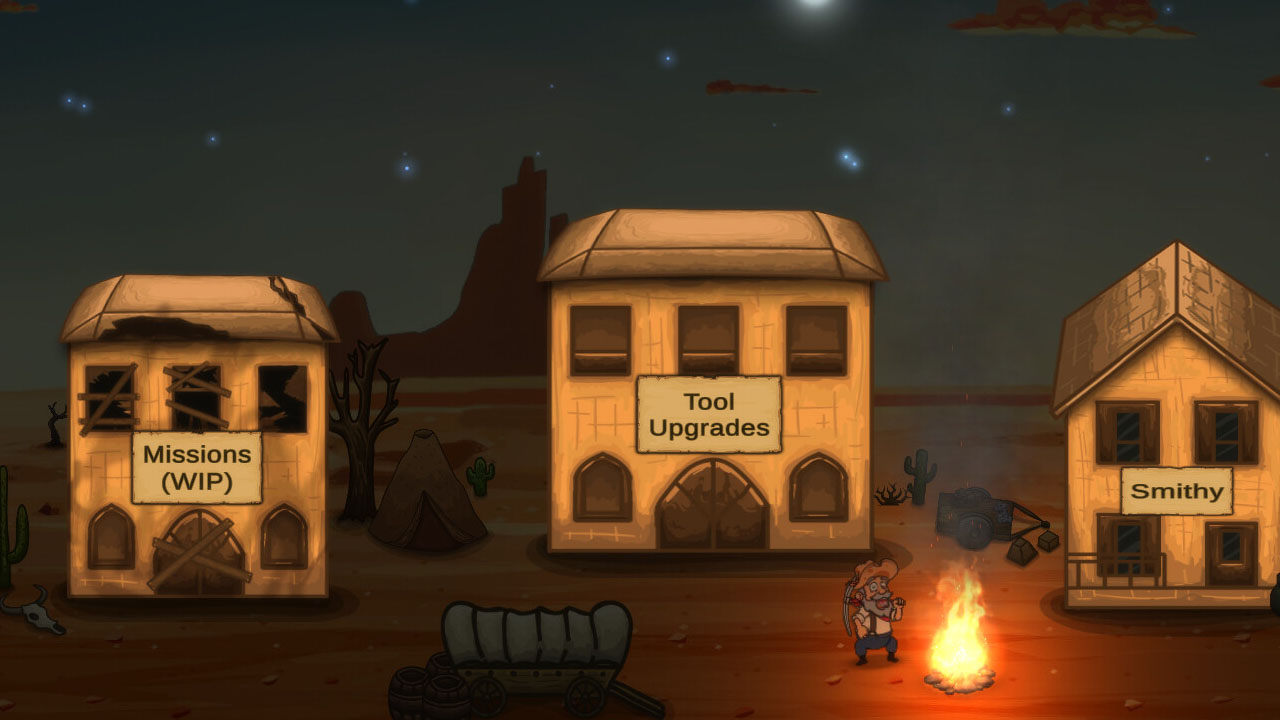Esta página cubrirá las soluciones sobre cómo solucionar el bloqueo de Afterimage al iniciar, retraso, caída de FPS, y problemas de rendimiento que han estado apareciendo en el juego
Afterimage es el último juego del desarrollador Aurogon Shanghai. Desde su lanzamiento, muchos jugadores se quejan del bloqueo de Afterimage, rezagado, y aveces, pantalla en negro. Si bien el desarrollador ha estado lanzando continuamente nuevas actualizaciones para solucionar este tipo de problemas, parece que no se han solucionado todas las lagunas. Mientras todavía estamos esperando una nueva actualización para solucionar estos problemas, estos son los métodos recomendados para solucionar los problemas de Afterimage en el juego.
Problemas conocidos de imagen remanente
Aquí está la lista de problemas que han sido reportados por muchos jugadores mientras jugaban Afterimage:
- estrellarse
- Pantalla en negro
- Retraso
- Desgarro de pantalla
- Tartamudeo
Arreglos recomendados para problemas de imagen remanente
Hay muchos factores que pueden causar bloqueos de Afterimage, pantalla en negro, retraso, rasgado de pantalla, y tartamudeando. Si usted’eres uno de los jugadores de Afterimage que tiene al menos uno de los problemas mencionados, estos son los pasos recomendados que debe seguir para solucionar y abordar el problema.

Compruebe los requisitos del sistema de imágenes posteriores
Una de las principales razones por las que Afterimage falla y los problemas con la pantalla en negro es que no se cumplen al menos los requisitos del sistema recomendados para el juego.. Si descargó Afterimage sin verificar primero los requisitos, puede encontrar los requisitos completos del sistema a continuación:
Requisitos mínimos de imagen residual
- sistema operativo: ventanas 7 (64un poco)
- Procesador: núcleo Intel 2 Dúo E4500 | AMD Athlon 64 x2 5600+
- Memoria: 4 GB RAM
- Gráficos: Gráficos Intel UHD 630
- DirectX: Versión 11
Requisitos recomendados de imagen residual
- sistema operativo: ventanas 10 (64un poco)
- Procesador: Intel Core i5 | AMD Ryzen 3
- Memoria: 8 GB RAM
- Gráficos: GeForce GTX 560 | Radeon HD 6870
- DirectX: Versión 11
Para aquellos que cumplen con los requisitos pero aún tienen los problemas mencionados anteriormente, a continuación se muestran las soluciones que puede probar.
Actualice sus controladores
Afterimage se publica en buenas condiciones. Si cumples con los requisitos mínimos del juego, eso’Es probable que su controlador de gráficos desactualizado sea la razón principal por la cual Afterimage falla. Recomendamos obtener la última actualización para su PC. Puede visitar el sitio web oficial del fabricante de su hardware para obtener la última actualización para su dispositivo.
La descarga e instalación manual de controladores para su PC lleva mucho tiempo. Para algunos, actualizar los controladores puede ser un poco complicado. Para aquellos que quieren un método más fácil., recomendamos probar IObit’s controlador de refuerzo para descargar y obtener automáticamente la actualización de controlador más reciente y necesaria para su PC. En nuestro caso, usamos Driver Booster para actualizar y solucionar los problemas de bloqueo y rendimiento en Afterimage. Puede seguir los pasos a continuación sobre cómo usar el software:
- Descargar Impulsor del conductor.
- Una vez descargado, instalar y ejecutar el software.
- Haga clic en el botón Escanear y deje que Driver Booster escanee cualquier controlador obsoleto en su PC.
- Si el software encontró algún controlador obsoleto, haga clic en el botón Actualizar ahora ubicado en la parte superior izquierda de la ventana.
- Espere hasta que Driver Booster termine el proceso de descarga e instalación del controlador.

Nota: Su PC puede reiniciarse varias veces dependiendo de los controladores que se estén actualizando. no te preocupes, ya que este es un proceso normal para el sistema operativo Windows.
Después de la finalización de la actualización del controlador, intente ejecutar Afterimage y vea si todavía encuentra los problemas que tenía antes.
Verificar la integridad del juego
Suponiendo que probó los dos métodos anteriores pero aún experimenta algunos problemas de Afterimage, puedes intentar verificar la integridad del juego de Afterimage. Usando este proceso, Steam escaneará todos los archivos necesarios o reparará cualquier archivo dañado asociado con Afterimage.
- Abre Steam y ve a Biblioteca.
- Seleccione Imagen remanente de la lista de juegos en el lado izquierdo.
- Haga clic derecho y seleccione Propiedades.
- Haga clic en el Archivos locales pestaña.
- Haga clic en el Verificar la integridad de los archivos del juego… botón.
Echa un vistazo a la imagen de abajo para ver los pasos..

Justo después de hacer clic en el botón de verificación, todo lo que tiene que hacer es esperar hasta que Steam complete la verificación del archivo para Afterimage.
Elimine las aplicaciones que acaparan recursos
Lo más probable es que tenga muchas aplicaciones instaladas en su PC. Algunas de estas aplicaciones han estado usando constantemente los recursos que posiblemente desencadenan el bloqueo de Afterimage.. Recomendamos encarecidamente cerrar el software que no esté utilizando mientras juega a Afterimage..
Algunos de los programas más populares que consumen muchos recursos mientras están en segundo plano son los reproductores multimedia., navegadores web como Firefox y Chrome, y más. Puede cerrar estas aplicaciones cerrándolas con el Administrador de tareas.
Desactivar antivirus
Otra razón por la que Afterimage sigue fallando en la PC es su antivirus. Las empresas de antivirus suelen actualizar su software para mejorar la seguridad.. Ahí’Es una posibilidad de que Afterimage’archivo ejecutable (.exe) está siendo marcado como un virus. Deshabilite o deshabilite temporalmente su antivirus o cualquier programa de seguridad en su computadora. Si descargas Afterimage de la tienda oficial, nosotros’re 100% Asegúrate de que los archivos del juego estén seguros.. Asi que, hay que excluir el .exe de Afterimage y ver si se ha solucionado el problema.
Póngase en contacto con el soporte oficial
Si usted’Todavía tengo algunos problemas de Afterimage después de probar todas las soluciones recomendadas anteriormente, siempre puede comunicarse con el equipo de soporte oficial de Afterimage. Puede visitar su sitio web oficial o unirse a la discusión en la comunidad de discusión de Afterimage en Steam.